В прошлом году я рассказывал о приложениях, которые занимают непозволительно много места на Андроид. Как оказалось, самые прожорливые в этом отношении программы — не какие-то ресурсоемкие игры, а прикладные утилиты вроде WhatsApp. Если вы регулярно пользуетесь мессенджером, постоянно обмениваясь фото и видео, приложение разрастается до нескольких гигабайтов. Чтобы это исправить, нам нужно разобраться, как очистить Ватсап на Андроиде.
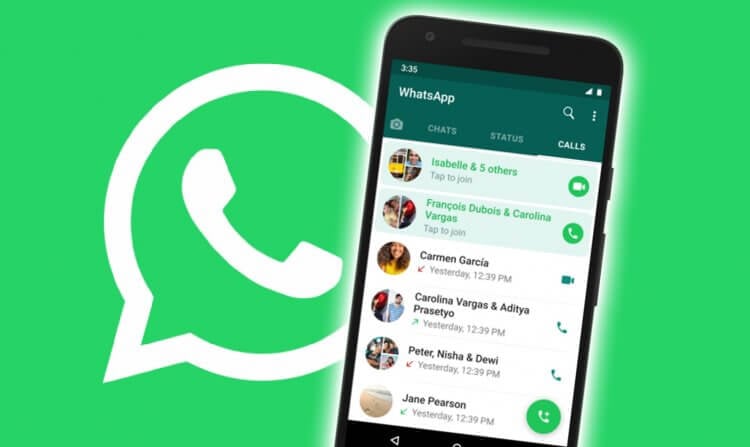
WhatsApp можно очистить, а также умерить его аппетиты
Почему Ватсап занимает много места
Ватсап занимает много места из-за медиафайлов, которые автоматически загружаются во внутреннюю память смартфона при получении сообщений, которые содержат в себе фото и видео. Как правило, мы на них смотрим только один раз, и необходимость в последующем хранении данных отпадает. Однако приложение думает иначе.
 Читай наши лучшие материалы в Дзене
Читай наши лучшие материалы в Дзене
Программа загружает медиафайлы в виде кэша Ватсап, продолжающего оставаться даже после ознакомления с фото и видео. Поэтому, чтобы освободить место на телефоне, нам нужно очистить мессенджер.
Как очистить кэш в Ватсапе
Очистить Ватсап на телефоне можно точно так же, как и любое другое приложение, обратившись за помощью к настройкам Андроид:
- Откройте настройки своего устройства.
- Перейдите в раздел «Приложения».
- Выберите WhatsApp.
- Нажмите кнопку «Очистить», а затем — «Очистить кэш».
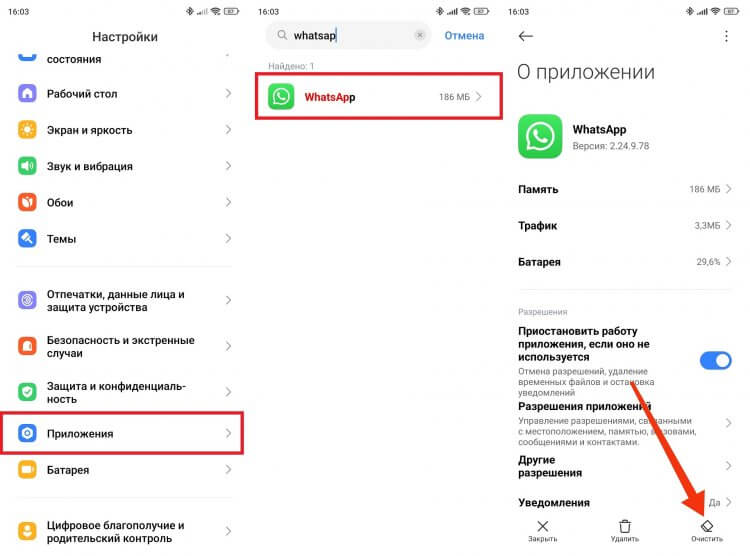
Удаляйте кэш, но не данные
Обычно после этого удаляется лишь малая часть данных. Поэтому для очистки кэша в Ватсапе нужно воспользоваться еще одной инструкцией:
- Запустите WhatsApp.
- Откройте настройки через кнопку с тремя точками в правом верхнем углу.
- Перейдите в раздел «Данные и хранилище», а затем — «Управление хранилищем».
- Выберите чат.
- Отметьте лишние файлы.
- Нажмите кнопку с корзиной в правом верхнем углу.
- Подтвердите удаление данных.
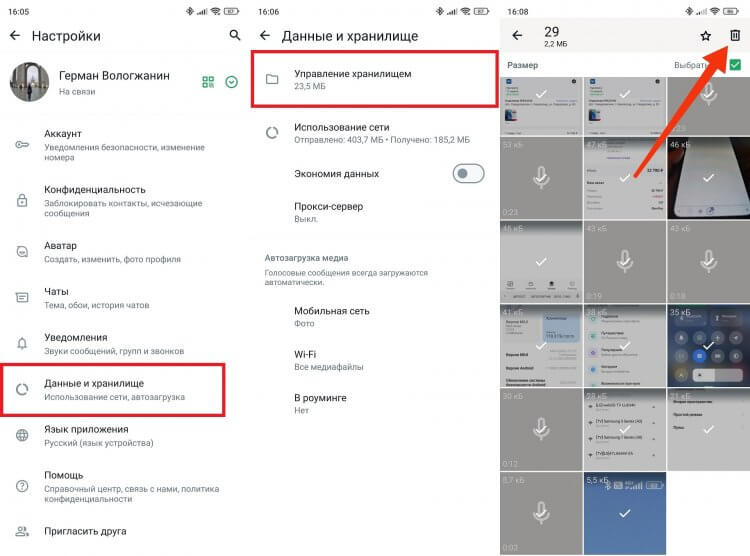
Этот способ очистки является более эффективным
Также не забудьте поставить галочку напротив пункта «Удалить все копии», иначе некоторые фото и видео продолжат оставаться в галерее устройства.
 Подпишись на AndroidInsider в Telegram, где оперативно публикуются новости из мира Android
Подпишись на AndroidInsider в Telegram, где оперативно публикуются новости из мира Android
Как отключить автозагрузку в Ватсапе
Очистив кэш в Ватсапе, мы побороли следствие проблемы, но не ее саму. Удалили одни файлы — появятся другие. И все это будет происходить до тех пор, пока вы не отключите автозагрузку в Ватсапе:
- Откройте настройки мессенджера.
- Перейдите в раздел «Данные и хранилище».
- В пункте «Автозагрузка медиа» выберите тип сети.
- Снимите галочки со всех данных и нажмите «ОК».
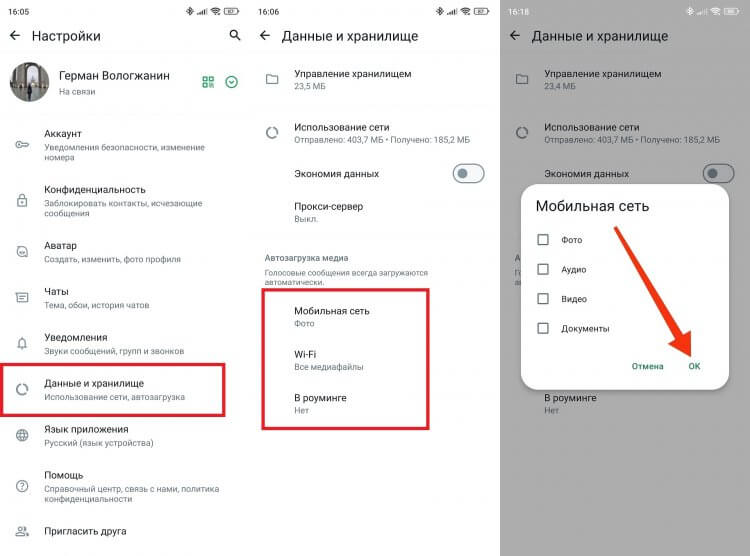
После этого вы сами будете решать, какие данные загружать, а какие — нет
Теперь при получении медиафайлов фото и видео не будут автоматически сохраняться в памяти устройства. Делать это придется самостоятельно, нажимая кнопку загрузки. Возможно, не очень удобно, зато экономно. Осталось только дождаться, когда в WhatsApp появится автоудаление медиа, как в Telegram.
 Загляни в телеграм-канал Сундук Али-Бабы, где мы собрали лучшие товары с АлиЭкспресс
Загляни в телеграм-канал Сундук Али-Бабы, где мы собрали лучшие товары с АлиЭкспресс
Как отключить сохранение фото из Ватсапа в галерею
Эта функция не оказывает прямое влияние на то, сколько места занимает Ватсап. Однако она засоряет галерею телефона фото и видео, полученными через мессенджер. Чтобы они не перемешивались с вашими творениями, снятыми на камеру, отключите видимость медиа в Ватсапе:
- Откройте настройки приложения.
- Перейдите в раздел «Чаты».
- Отключите опцию «Видимость медиа».
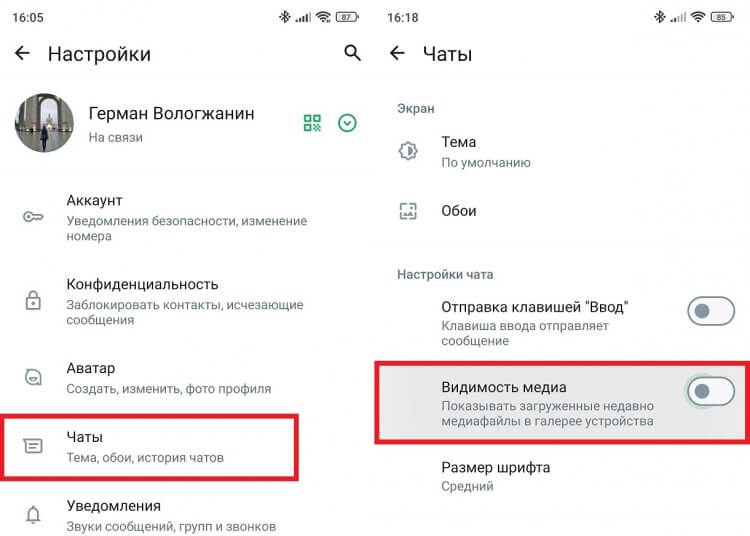
Место вы так не освободите, зато в галерее порядок наведете
В конце стоит напомнить, что удаленный кэш может вернуться, когда вы решите восстановить резервную копию в WhatsApp. В отдельном материале мы рассказывали, как от нее избавиться. Но не забывайте, что тогда вы не сможете восстановить переписку в Ватсап, если случайно удалите приложение, а потом решите снова его загрузить.